
Philips audio-player
1
2
3
4
SA4126
SA4127
SA4146
SA4147
Kurzbedienungsanleitung
Installieren
Anschließen
und Akku laden
Daten
übertragen
Los geht’s -
Musik hören!
sa41x6_QSG_04ger.qxd 2007-06-27 11:25 AM Page i
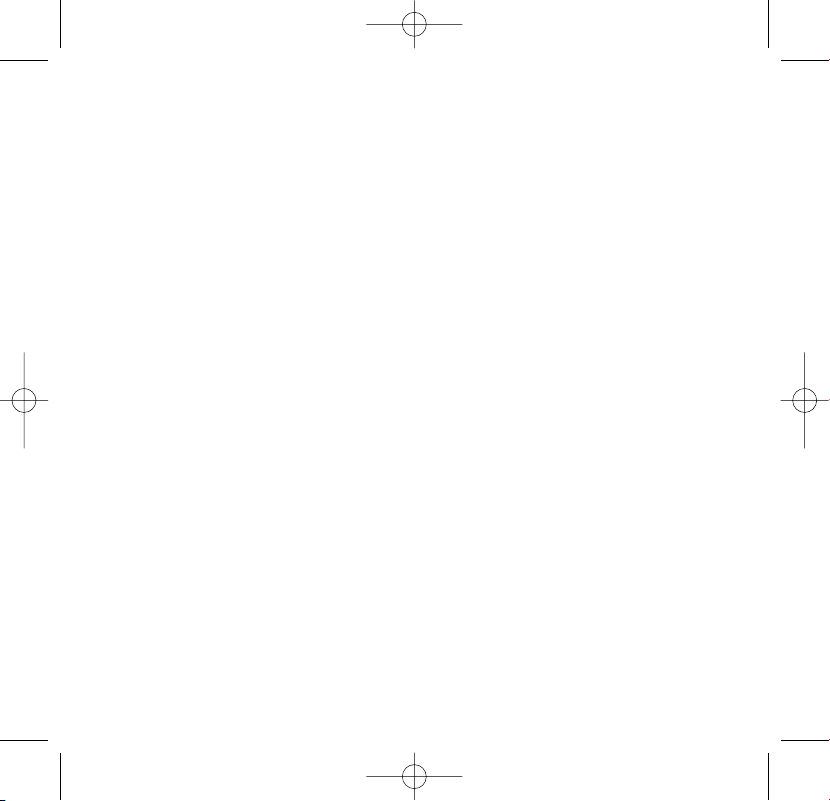
Support?
Besuchen Sie
www.philips.com/welcome
für ausführliches Support-Material wie Bedienungsanleitung,
Flash Tutorial, die jeweils neuesten verfügbaren SoftwareUpgrades sowie Lösungen und Antworten auf häufig gestellte
Fragen (FAQs).
sa41x6_QSG_04ger.qxd 2007-06-27 11:25 AM Page ii
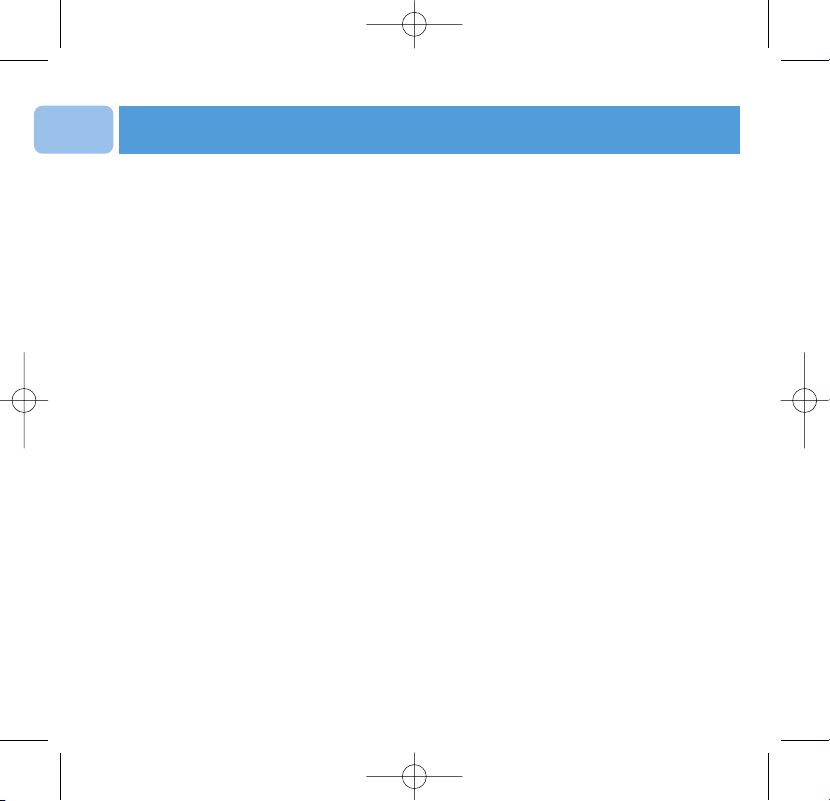
34
35 Benutzerhandbuch?
35 Registrieren Sie Ihr Gerät
35 Updates und Upgrades nicht vergessen!
36 Verpackungsinhalt
37 Übersicht über Bedienungselemente und Anschlüsse
38 Installieren
38 Anschließen
38 Einlegen der Batterie
38 Anzeige der Batteriekapazität auf Ihrem Player
39 Daten übertragen
39 Übertragen Ihrer Musikdateien mit Windows Media Player 11
40 Los geht’s - Musik hören!
40 Ein- und Ausschalten
40 Navigation im und durch das Menü
41 Musikmodus
41 Aufnahmen
41 Aufnahmen machen
41 Aufnahmen anhören
42 Schutzhülle anbringen
42 Cover austauschen
43 Neckstrap anbringen
44 Fehlersuche und -beseitigung
44 Wie kann ich meinen Player wiederherstellen?
44 Wie kann ich meinen Player auf die Werkseinstellungen zurücksetzen?
44 Entsorgung Ihres Altgeräts
DE
Inhaltsangabe
sa41x6_QSG_04ger.qxd 2007-06-27 11:25 AM Page 34
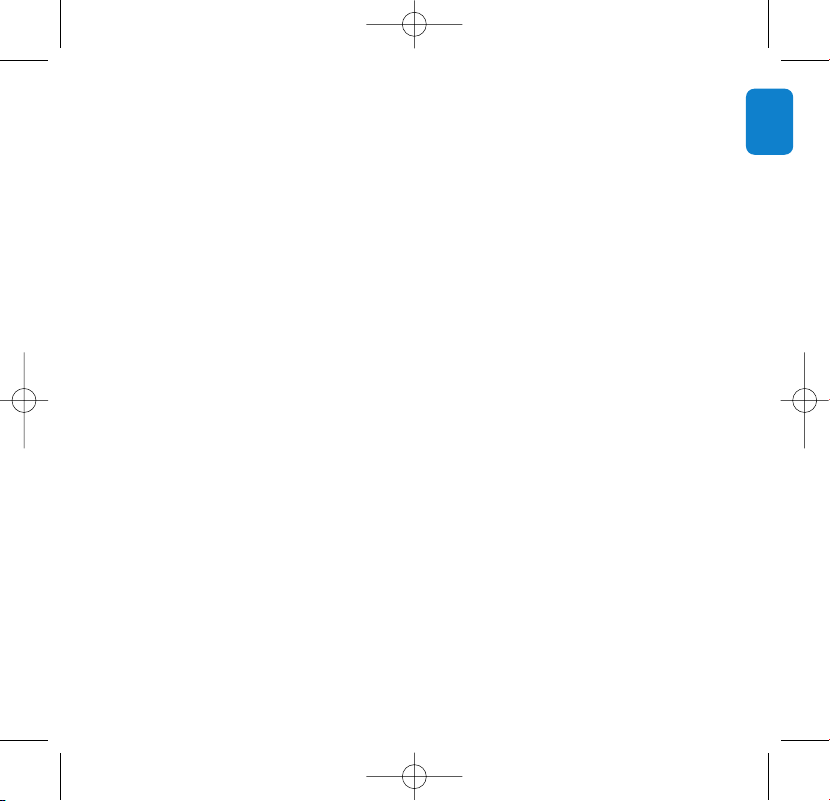
35
DE
Benutzerhandbuch?
Ein ausführliches Benutzerhandbuch sowie häufig gestellte Fragen (FAQs) finden Sie auf der CDROM, die im Lieferumfang Ihres Players enthalten ist. Zudem können Sie diese Datei auch unter
www.philips.com/welcome herunterladen.
Registrieren Sie Ihr Gerät
Da Sie die Möglichkeit haben, Ihr Gerät zu aktualisieren, empfehlen wir Ihnen, dass Sie Ihren
Player unter www.philips.com/welcome registrieren, so dass wir Sie informieren können, sobald
jeweils neue Upgrades für Ihr Gerät verfügbar sind.
Updates und Upgrades nicht
vergessen!
Damit Sie an Ihrem neuen Gerät lange Freude haben, empfehlen wir Ihnen, dass Sie regelmäßig
www.philips.com/support auf frei verfügbare Updates von Software für Ihr Gerät überprüfen.
Diese Downloads garantieren die optimale Leistungsfähigkeit Ihres Players. Zudem sorgen Sie mit
diesen auch dafür, dass mögliche neue Audioformate vom Player unterstützt werden.
Und nun - kommen Sie in eine ganz neue Art von Musikgenuss!
sa41x6_QSG_04ger.qxd 2007-06-27 11:25 AM Page 35
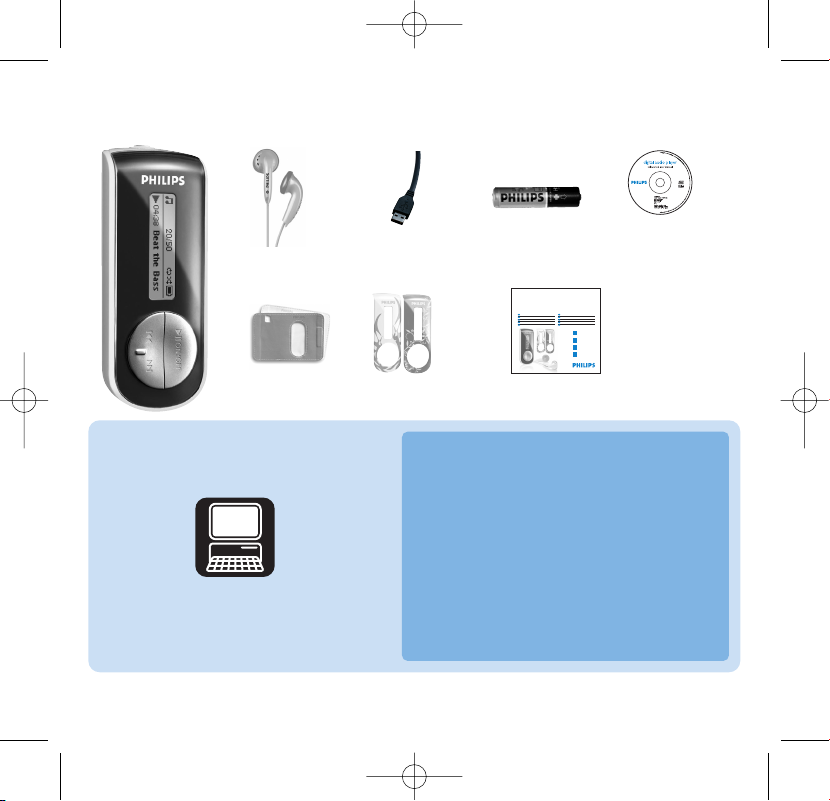
36
Verpackungsinhalt
Systemvoraussetzungen Ihres Computers:
Windows® XP (SP2 oder höher)
Pentium Class 300 MHz Prozessor oder
höher
CD-ROM-Laufwerk
128 MB RAM
500 MB Festplattenspeicherplatz
USB-Anschluss
Internetverbindung (empfohlen)
Microsoft Internet Explorer 6.0 oder höher
Was Sie ansonsten noch brauchen:
USB-Kabel
CD-ROM
Kurzbedienungsanleitung
Computer
AAA-Batterie
Kopfhörer
Schutzhülle Extra Front-Cover
* Die Farbe des Covers Ihres Players kann ggf. von den Bildern und Abbildungen in dieser Bedienungsanleitung
abweichen. Die Farben, in denen das Cover des Players erhältlich ist, sind von Land zu Land unterschiedlich.
sa41x6_QSG_04ger.qxd 2007-06-27 11:25 AM Page 36
Philips audio player
Quick start guide
EN
FR
ES
DE
NL
Quick start guide 1
Guide de démarrage rapide 10
Guía de inicio rápido 19
Kurzanleitungsanleitung 28
Handleiding voor snel gebruik 37
Guida di riferimento rapido 46
IT
Início rápido 55
PO
Быстрый запуск 65
RU
Krótka instrukcja obsługi 74
PL
HU
Gyors áttekintés 83
SA4126 SA4127
SA4146 SA4147
Install
1
Connect
2
and charge
3
Transfer
Enjoy
4

37
DE
Übersicht über Bedienungselemente
und Anschlüsse
A p Kopfhöreranschluss
B Mikrofon
C Display Dynamisches Display:Anzeige von Menü,
Optionen und Titelinformationen
D J( Taste drücken für vorherigen Song, Taste
gedrückt halten für schnellen Rücklauf.
Im Menümodus Taste drücken zum Bewegen im
und durch das Menü.
E )K Taste drücken für nächsten Song, Taste gedrückt
halten für schnellen Vorlauf.
Im Menümodus Taste drücken zum Navigieren im
und durch das Menü.
F 2; Ein-/Ausschalten, Wiedergabe/Pause, Bestätigen
einer Menüeinstellung
G Neckstrap-Öse
H REC Starten/Stoppen von Mikrofonaufnahmen
I MENU/ Taste drücken zum Aufrufen des Menüs /
Zurückgehen in die vorherige Menüoption
Taste gedrückt halten zum
Aktivieren/Deaktivieren der Tastensperre
J Vol - Verringern der Lautstärke
K Vol + Erhöhen der Lautstärke
L Batteriefach
M USB-Stecker
A
C
D
E
M
B
H
G
I
J
K
L
F
sa41x6_QSG_04ger.qxd 2007-06-27 11:25 AM Page 37

38
Installieren
1
1 Legen Sie die im Lieferumfang enthaltene CD in das CD-ROM-Laufwerk Ihres PCs ein.
2 Für die vollständige Installation des Windows Media Player 11 und des Philips
Device Manager befolgen Sie die auf dem Bildschirm angezeigten Anweisungen.
Anschließen
2
Einlegen der Batterie
1 Öffnen Sie das Batteriefach, indem Sie die Abdeckung in Pfeilrichtung aufschieben.
2 Legen Sie die im Lieferumfang enthaltene AAA-Batterie in das Batteriefach Ihres
Players ein.
Anzeige der Batteriekapazität auf Ihrem Player
Der ungefähre Ladezustand der Batterie wird Ihnen mit folgenden Symbolen angezeigt:
Batterie vollständig aufgeladen Batterie zu zwei Drittel voll
Batterie halb voll Batterie fast leer Batterie leer
A
B
TIPP
Wenn die Batterien fast leer sind, beginnt die Anzeige für den niedrigen
Batteriestand zu blinken. Ihr Gerät schaltet sich in weniger als 60 Sekunden aus. Vor dem
Abschalten speichert das Gerät alle Einstellungen und nicht abgeschlossene Aufnahmen.
sa41x6_QSG_04ger.qxd 2007-06-27 11:25 AM Page 38

39
DE
Daten übertragen
Übertragen Ihrer Musikdateien mit Windows Media Player 11
Download Windows Media Player11:
http://www.microsoft.com/windows/windowsmedia/player/11/default.aspx
1 Starten Sie dann den Windows Media Player 11.
2 Schließen Sie Ihren Player mittels des im Lieferumfang enthaltenen USB-Kabels an
Ihren PC an.
3 Haben Sie Ihren Player angeschlossen, wird die Registerkarte „Sync“ ( ) und Ihr
Gerät sowie die darauf gespeicherten Inhalte erscheinen im Windows Media Player
11 (siehe obige Abbildung).
4 Windows Media Player 11 startet dann automatisch die Synchronisierung der Inhalte
Ihrer Musikbibliothek auf und mit Ihrem Player.
3
4
3
Bei bestehender USB-Verbindung können Sie Ihre Dateien verwalten sowie Musik über
den Windows Explorer auf Ihren Player übertragen.
A
Für mehr Informationen zu den Einstellungen und Optionen der Synchronisierung im
Windows Media Player 11 sehen Sie bitte im Benutzerhandbuch nach.
sa41x6_QSG_04ger.qxd 2007-06-27 11:25 AM Page 39

40
Los geht’s - Musik hören!
Ein- und Ausschalten
4
Zum Einschalten drücken Sie 2;, bis Philips im Display erscheint
Zum Ausschalten halten Sie 2; erneut gedrückt, bis Sie auf dem Display keine Anzeige
mehr sehen.
A
Navigation im und durch das Menü
Ihr Player verfügt über ein intuitives Menünavigationssystem, das Sie durch die
verschiedenen Einstellungen, Funktionen und Vorgänge führt. Zum Blättern durch die
verschiedenen Menüs verwenden Sie die Tasten J( und )K. Zur Bestätigung Ihrer
jeweiligen Auswahl drücken Sie die Taste 2;.
Schaltet sich Ihr Player ein, sehen Sie das Stammmenü. Sie können das Hauptmenü auch
durch Drücken der Taste MENU aufrufen. Darin finden Sie folgende Optionen:
Musik Abspielen Ihrer digitalen Musiktitel
Aufnahmen Wiedergabe Ihrer Aufnahmen
Einstellg
Zum Ändern und Anpassen der Einstellungen von
Wiedergabemodus, Equalizer, Hintergrundbeleuchtung oder
Sprache, sowie zur Anzeige von Player-Informationen
Wählen Sie im Hauptmenü Musik aus, um den Musikmodus aufzurufen.
Sie können nach folgenden Kriterien suchen:
B
Alle Songs
Alben
Interpreten
Wiedergabelisten
Alphabetische Albenliste
Alphabetische Interpretenliste
Wiedergabelisten-Sammlungen
sa41x6_QSG_04ger.qxd 2007-06-27 11:25 AM Page 40

41
DE
TIPP Sie können eine Aufnahme auch jederzeit anhalten bzw. neu starten, indem Sie die
Taste 2; drücken.
Musikmodus(auch zutreffend für die Wiedergabe von Aufnahmen)
Während der Musikwiedergabe stehen Ihnen folgende Optionen zur Verfügung:
Funktion Taste(n)
Wiedergabe/Pause Drücken der Taste 2;
Springen zum Drücken der Taste )K
nächsten Song
Springen zum Drücken der Taste J(
vorherigen Song
Suchlauf vorwärts Gedrückthalten der Taste )K
Suchlauf rückwärts Gedrückthalten der Taste J(
Aufnahmen
Mit Ihrem Player können Sie auch Mikrofonaufnahmen machen und diese anhören.
Aufnahmen machen
1 Zum Starten der Mikrofonaufnahmen drücken Sie die Taste REC.
> Der Aufnahmevorgang/-fortschritt wird Ihnen angezeigt.
2 Zum Beenden der Aufnahme drücken Sie erneut die Taste REC
> Der Speichervorgang/-fortschritt wird Ihnen angezeigt. Ihre Aufnahme wird nun auf Ihrem Player
gespeichert. (Dateiname: VOICEXXX.WAV, wobei XXX für die Aufnahmenummer steht, die jeweils
nach und für eine jede Aufnahme automatisch erstellt wird.)
Aufnahmen anhören
Sie finden Ihre Aufnahmen in/unter dem Aufnahmenmodus.
1 Wählen Sie im Stammmenü AUFNAHMEN aus, um in den Wiedergabemodus für gemachte
Aufnahmen zu gelangen. Von Ihrem Player werden nun alle Aufnahmen in alphabetischer
Reihenfolge wiedergegeben. Dabei wird die von Ihnen jeweils zuletzt gemachte Aufnahme als
erste wiedergegeben.
2 Zum Anhalten der Wiedergabe einer Aufnahme drücken Sie die Taste 2;.
3 Drücken Sie J( bzw. )K, wenn Sie sich die nächste(n) bzw. vorherige(n) Aufnahme(n) anhören wollen.
4 Halten Sie die Taste J( bzw. )K gedrückt, um die Aufnahme, die Sie sich anhören, schnell vor-
bzw. zurückzuspulen.
Funktion Taste(n)
Aufrufen des Drücken der Taste MENU
Optionsmenüs
Erhöhen der Drücken der Taste Vol +
Lautstärke
Verringern der Drücken der Taste Vol -
Lautstärke
sa41x6_QSG_04ger.qxd 2007-06-27 11:25 AM Page 41

42
Schutzhülle anbringen
1234
1 Für das einfachere Anbringen der Schutzhülle legen Sie sie mit ihrem Magnetverschluss an einer
der ebenen Seiten bzw. Oberflächen am Player an (siehe Abbildung).
2 Schlagen Sie dann die Hülle entsprechend um den Player.
3 Die Schutzhülle sollte den Player komplett umschließen.
4 Haben Sie die Hülle richtig angebracht, haben Sie noch immer Zugriff auf die Navigationstasten
und sehen im Sichtfenster die LCD-Anzeige.
Cover austauschen
1 Benutzen Sie Ihren
Fingernagel, um das Cover
am Player wie abgebildet in
Pfeilrichtung zu entfernen.
2 Achten Sie beim Wechseln
des Covers darauf, dass alle
5 Nasen am Cover in die
dafür vorgesehenen
Aufnahmeschlitze am Player
einrasten.
3 Drücken Sie dann das Cover
am Player fest, bis es hörbar
einrastet.
sa41x6_QSG_04ger.qxd 2007-06-27 11:26 AM Page 42

43
DE
123
4
Neckstrap anbringen
1 Fädeln Sie die dünne Schlaufe am
Ende des Neckstraps durch die
kleine Öse auf der Rückseite des
Players. (Dafür ist ein wenig
Geschick erforderlich. Mit einer
Nadel oder dergleichen könnte es
einfacher gehen).
2 Fädeln Sie dann das lange Ende des
Neckstraps durch die kleine
Schlaufe; nun ist es fest mit dem
Player verbunden.
3 Das Ende mit der Schlaufe lässt
sich ganz einfach lösen, indem man
den Clipverschluss
zusammendrückt und
auseinanderzieht.
4 Zum Anhängen schiebt man die
beiden Seiten des Clipverschlusses
wieder ineinander, bis sie hörbar
einrasten.
Beachten Sie bitte, dass das
Neckstrap erst NACH
Anbringen der Schutzhülle am
Player angebracht werden soll.
Entfernen Sie dementsprechend
auch vor Entfernen der
Schutzhülle erst das Neckstrap.
sa41x6_QSG_04ger.qxd 2007-06-27 11:26 AM Page 43

44
Fehlersuche und -beseitigung
Wie kann ich meinen Player wiederherstellen?
Im Falle eines Gerätefehlers gehen Sie bitte folgendermaßen vor:
1 Stellen Sie sicher, dass der Player vom PC getrennt und ausgeschaltet ist.
2 Starten Sie hierfür auf Ihrem PC den Philips Geräte-Manager über Start > Alle
Programme > Philips Geräte-Manager > Philips Geräte-Manager und klicken Sie die
Registerkarte Reparieren an.
3 Halten Sie die Taste )K gedrückt, während Sie den Player an Ihren PC anschließen.
4 Halten Sie die Taste so lange gedrückt, bis der Philips Geräte-Manager den
Wiederherstellungsmodus bestätigt.
5 Klicken Sie Reparieren an und befolgen Sie die vom Geräte-Manager angezeigten Anweisungen.
6 Wurde Ihr Player erfolgreich repariert, trennen Sie ihn sicher von Ihrem PC und führen Sie
einen Neustart durch.
7 Ihr Player ist nach einem Neustart wieder betriebsbereit.
Wie kann ich meinen Player auf die Werkseinstellungen zurücksetzen?
Sollte der Player nicht auf das Drücken von Tasten reagieren oder sich "aufgehängt" haben,
entnehmen Sie einfach die Batterie und legen Sie sie dann wieder ein.
Entsorgung Ihres Altgeräts
Ihr Gerät wurde unter Verwendung hochwertiger Materialien und Komponenten entwickelt und hergestellt, die recycelt
und wieder verwendet werden können.
Befindet sich dieses Symbol (durchgestrichene Abfalltonne auf Rädern) auf dem Gerät, bedeutet dies, dass für dieses Gerät
die Europäischen Richtlinie 2002/96/EG gilt.
Informieren Sie sich über die geltenden Bestimmungen zur getrennten Sammlung von Elektro- und Elektronik-Altgeräten in Ihrem
Land.
Richten Sie sich bitte nach den geltenden Bestimmungen in Ihrem Land, und entsorgen Sie Altgeräte nicht über Ihren Haushaltsabfall.
Durch die korrekte Entsorgung Ihrer Altgeräte werden Umwelt und Menschen vor möglichen negativen Folgen geschützt.
ACHTUNG! Wenn Sie das Gerät zum ersten Mal für den Wiederherstellungsmodus an
Ihren Computer anschließen, hilft Ihnen der angezeigte Hardware-Assistent bei der
Installation der Software. Wählen Sie „Software automatisch installieren“ aus. Klicken Sie
danach auf „Weiter“ und „Fertigstellen“, um die Installation abzuschließen.
Wird Ihnen während der Installation die Warnmeldung „Die Software, die für diese
Hardware installiert wird, hat den Windows-Logo-Test nicht bestanden…“ angezeigt, wählen
Sie „Installation fortsetzen“ aus. Die Installation hat keine Auswirkungen auf Ihr System.
sa41x6_QSG_04ger.qxd 2007-06-27 11:26 AM Page 44

Specifications are subject to change without notice.
Trademarks are the property of Ko ninklijke Philips Electronics N.V.
or their respective owners
2006 © Koninklijke Philips Electronics N.V. All rights reserved.
www.philips.com
wk6515
sa41x6_QSG_04ger.qxd 2007-06-27 11:26 AM Page 45
Printed in China
